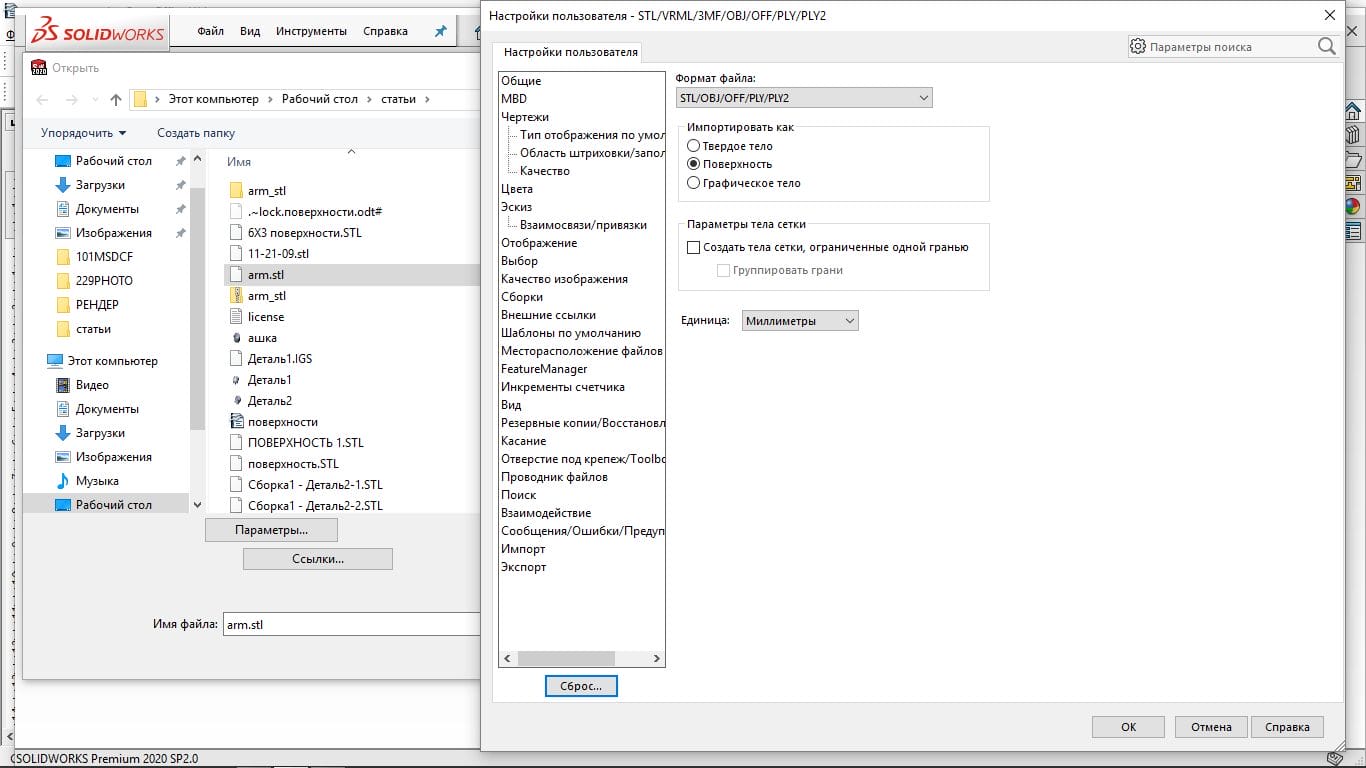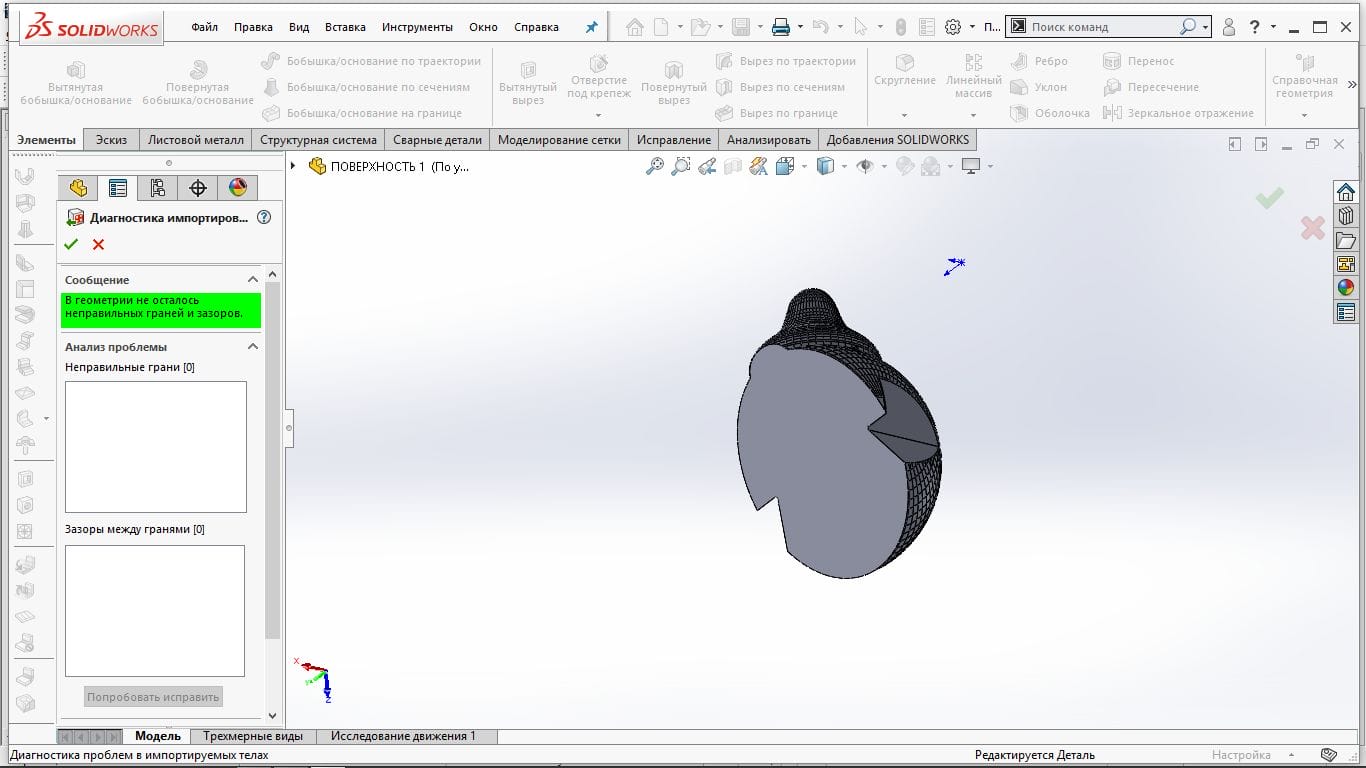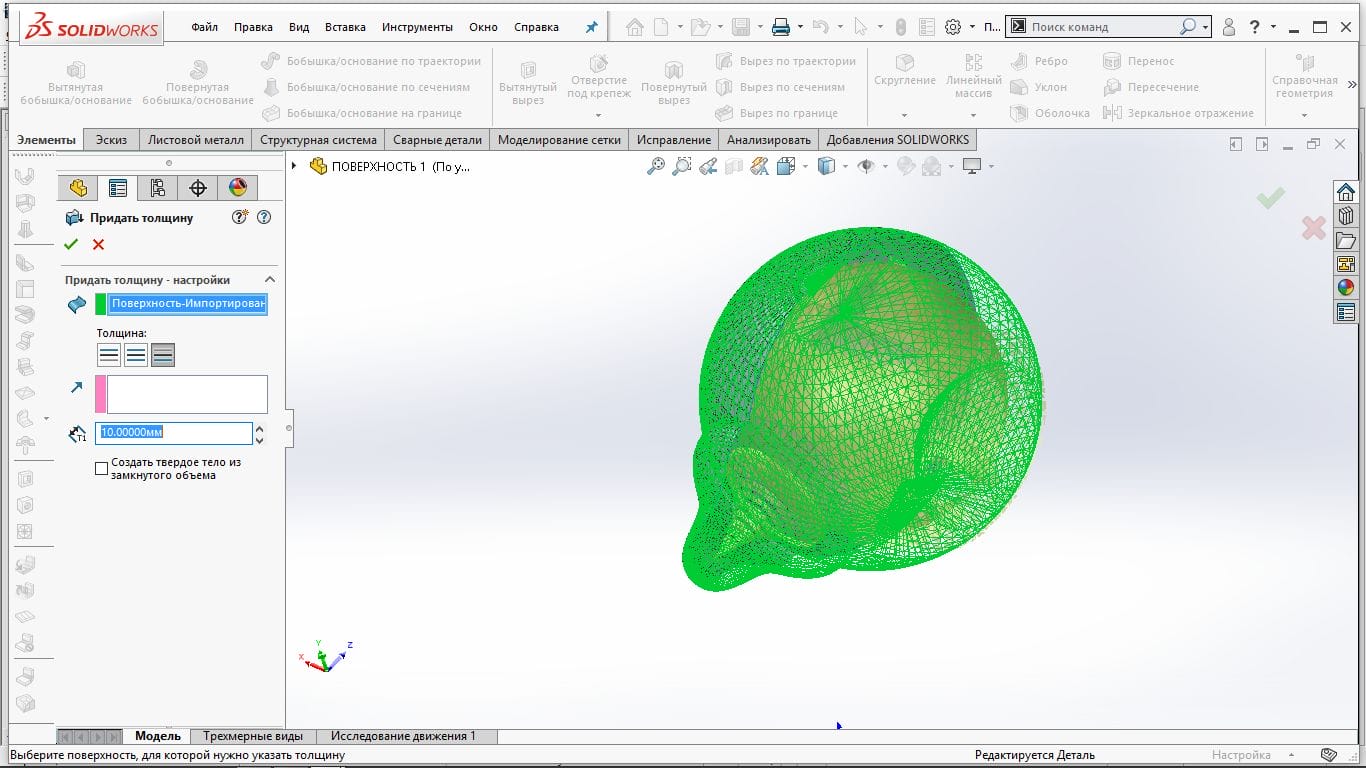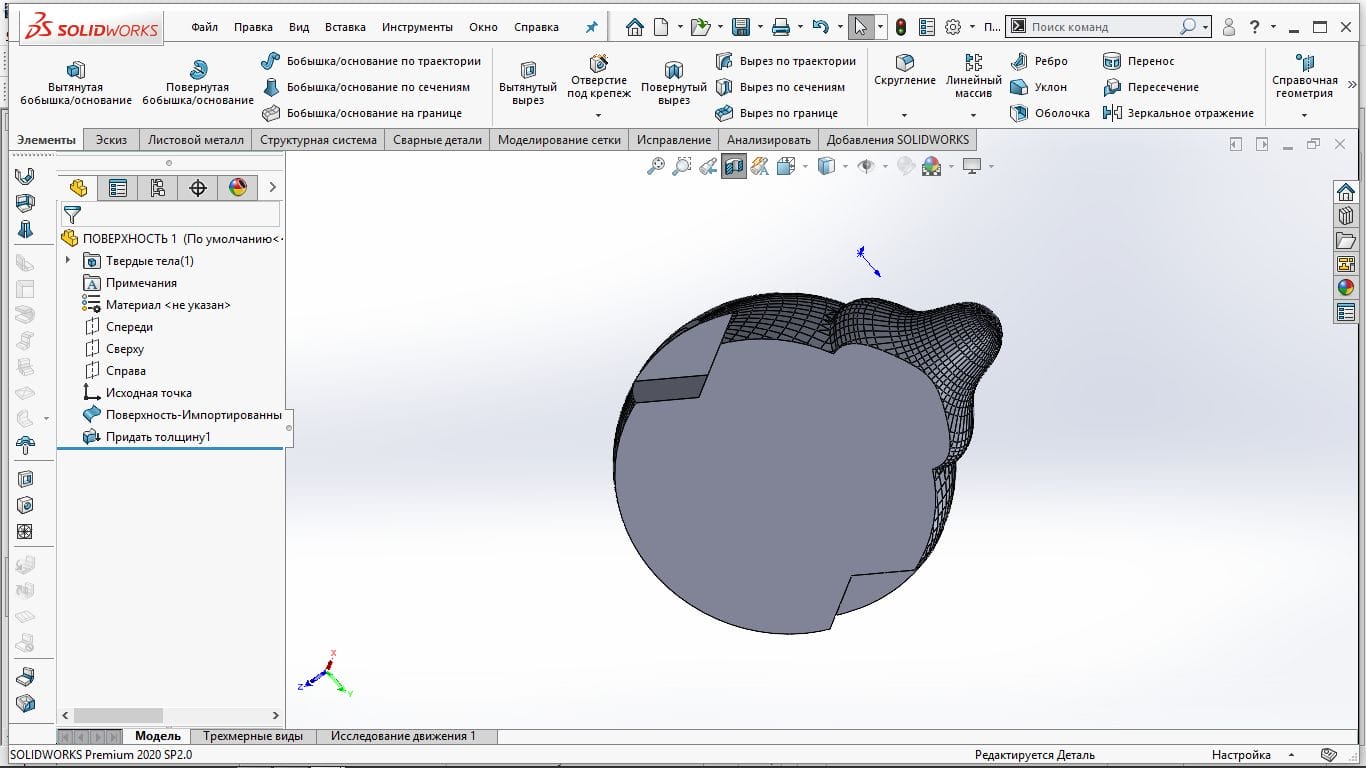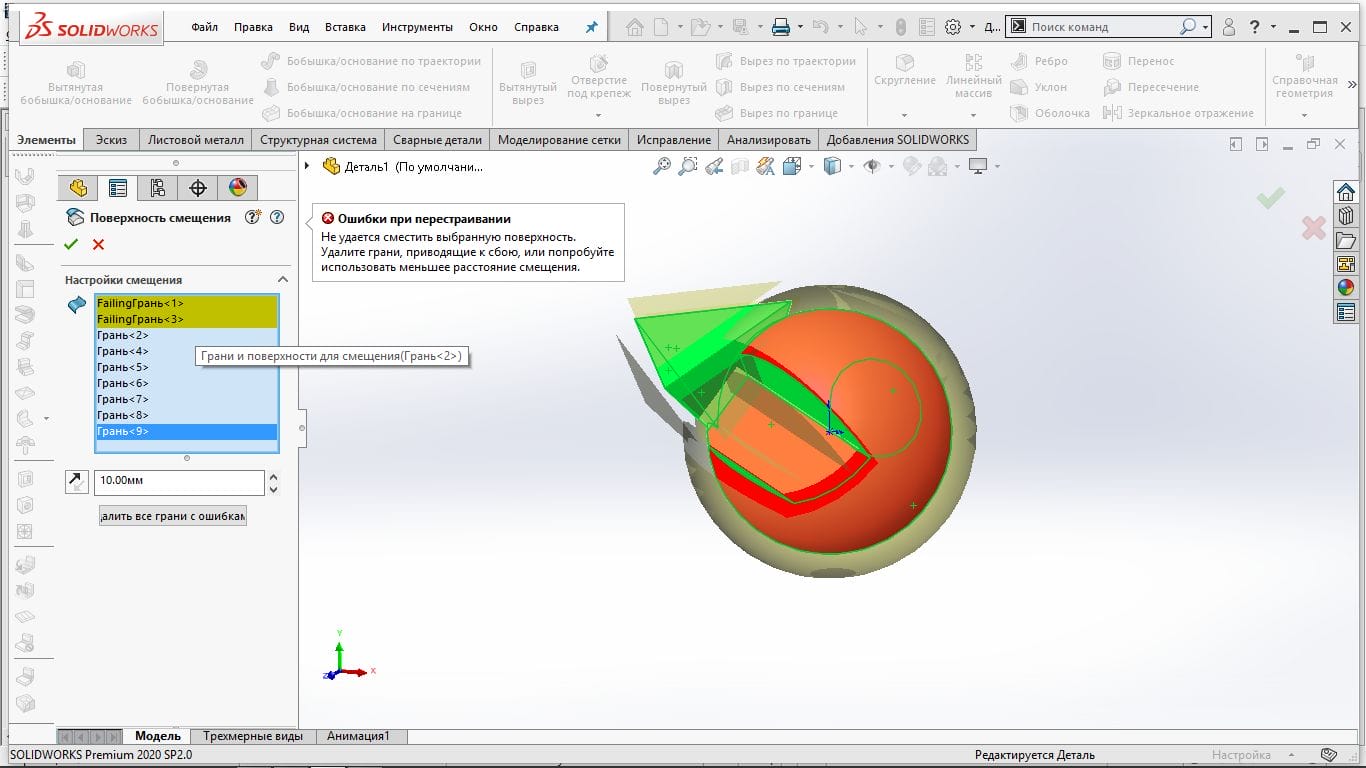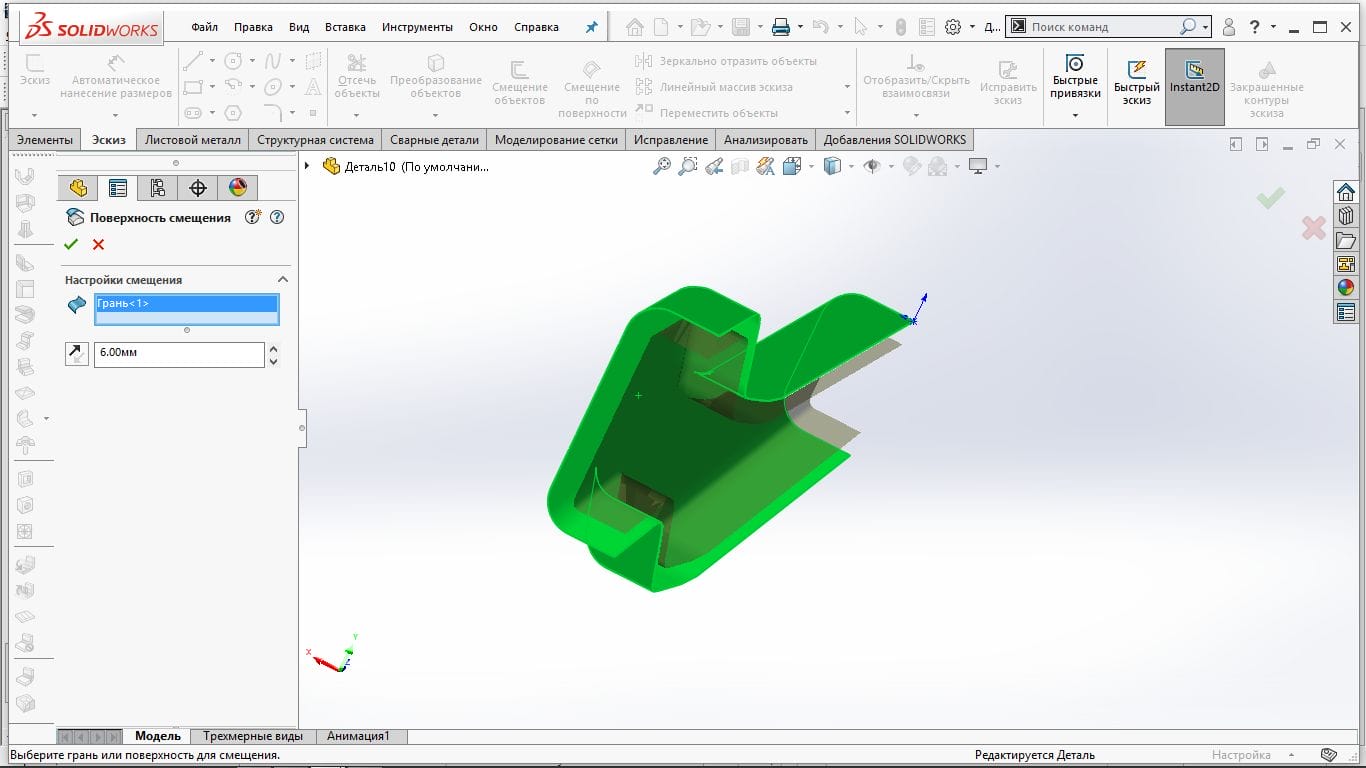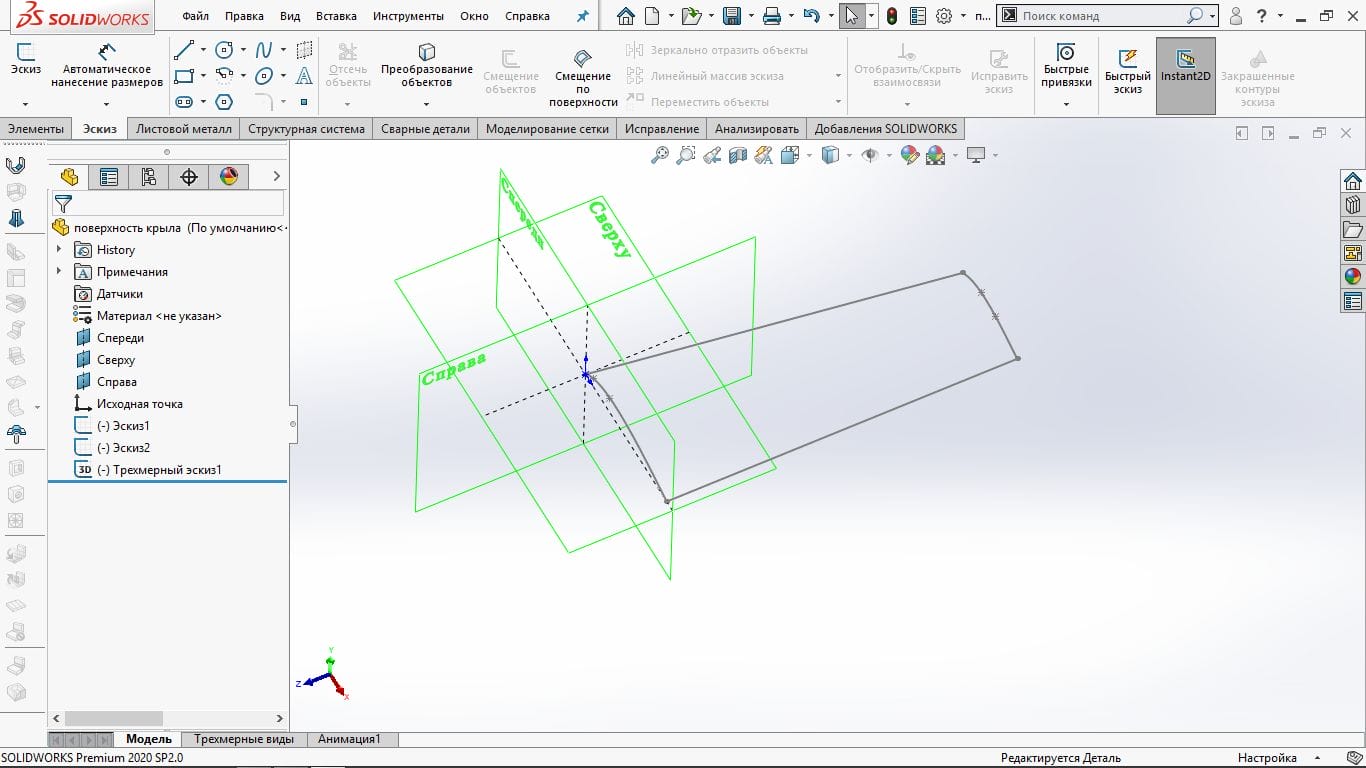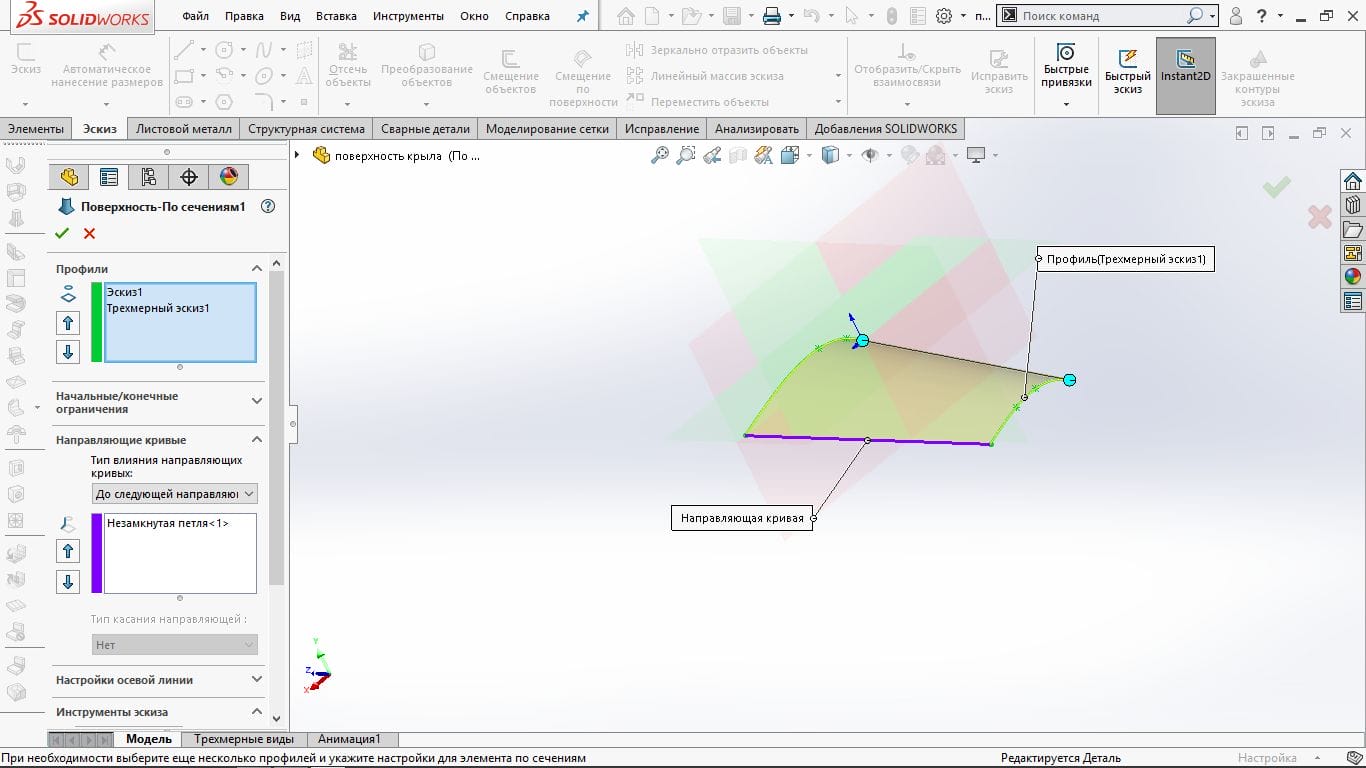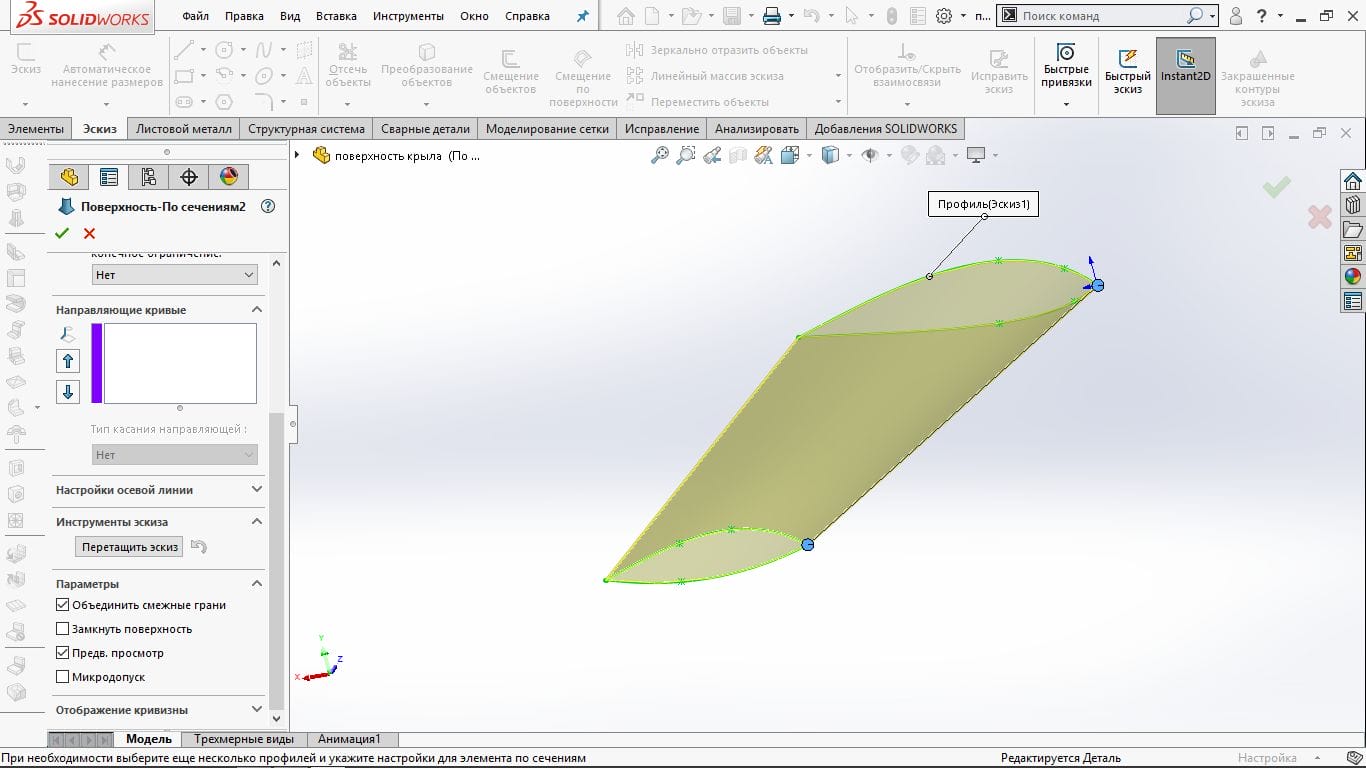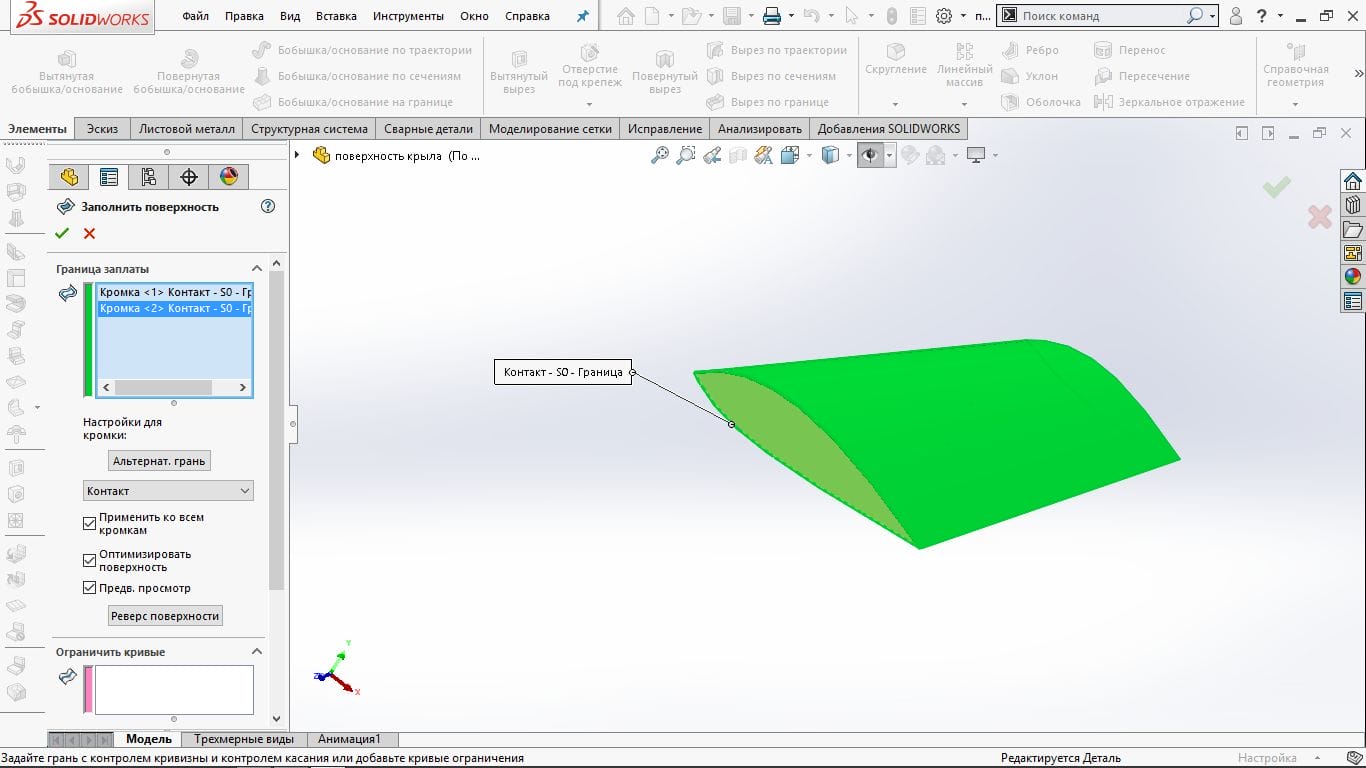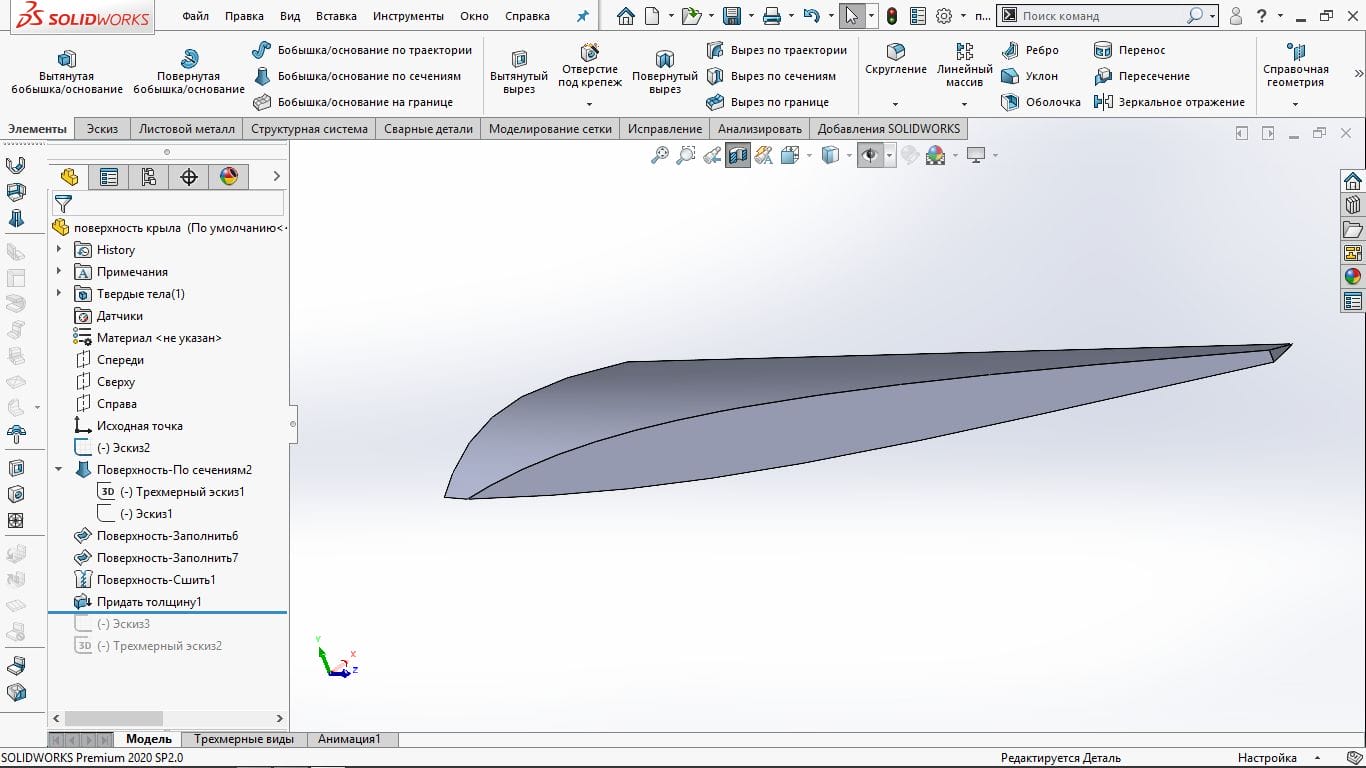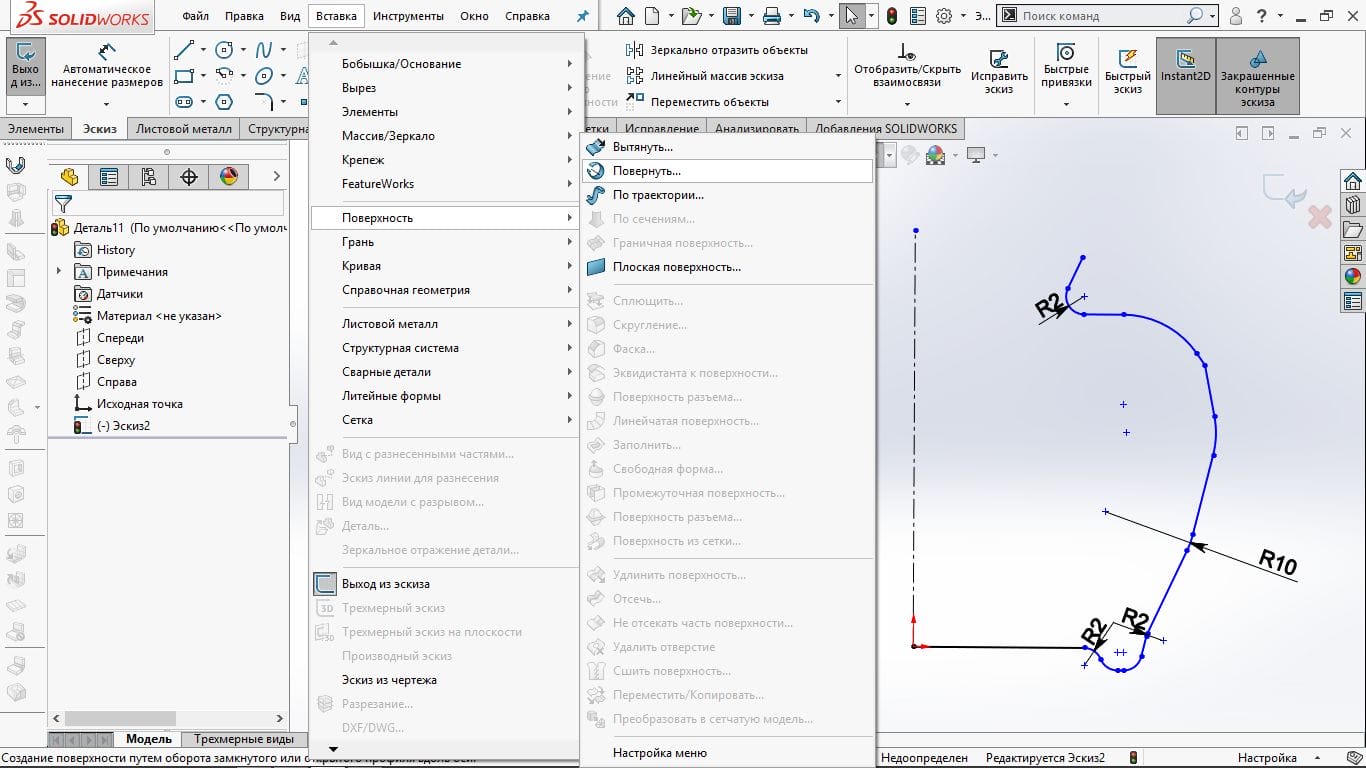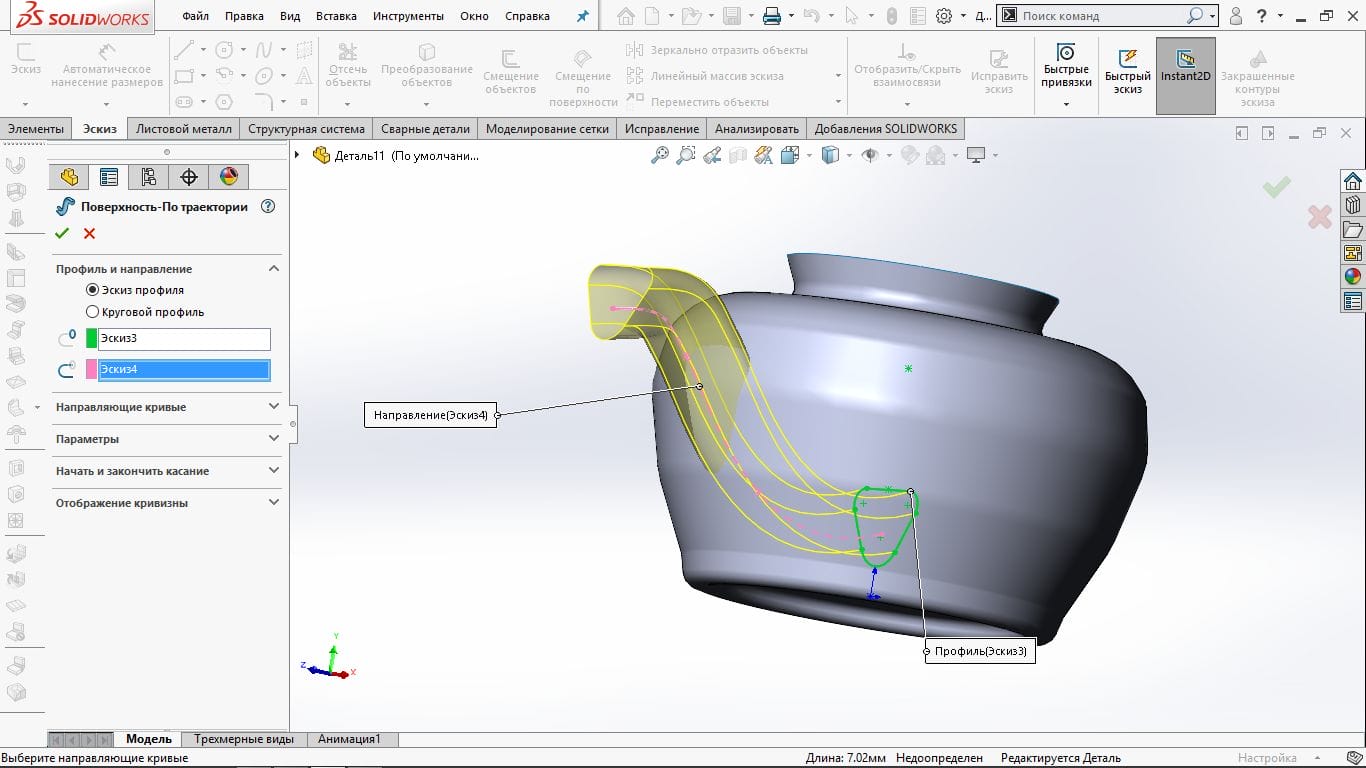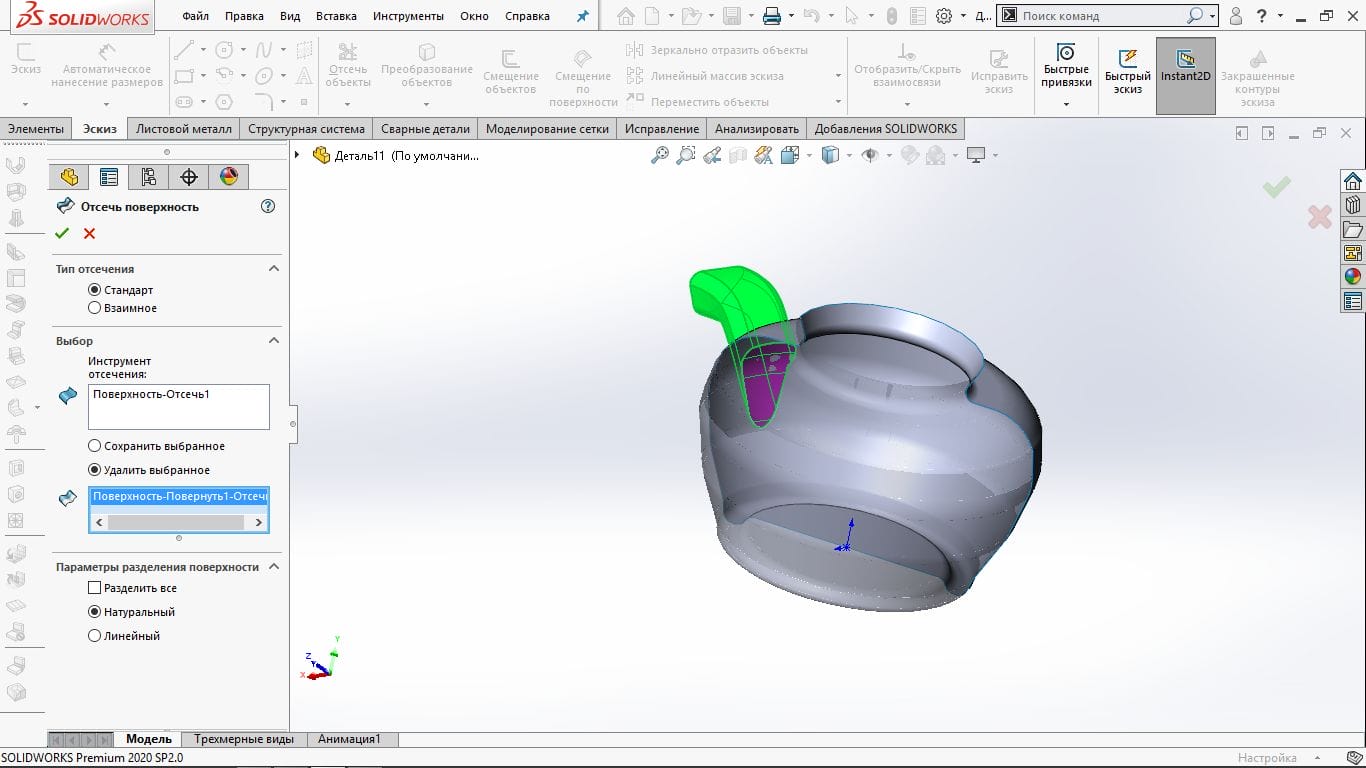SOLIDWORKS дозволяє будувати деталі не тільки за допомогою твердотільного або параметричного моделювання, але й використання операцій з поверхнями. Ще одним плюсом є можливість імпорту тривимірних об’єктів з інших програм, як САПР так і об’ємного сканування, і налаштувань імпорту файлів.
Імпорт тривимірних об’єктів
Не секрет що SOLIDWORKS досить непогано справляється з імпортом тривимірних об’єктів та їх перетворенням на твердотільні елементи. Давайте подивимося, як це працює.
Відкриємо модель збережену у форматі STL. У діалозі відкриття файлів вибираємо модель і тиснемо на кнопку Параметри.
Для файлів STLпрограма пропонує три види імпортування, вибір одиниць вимірювання та створення тіл сітки. Спробуємо відразу імпортувати модель в тверде тіло. SOLIDWORKS попередить вас про кількість полігонів в моделі і можливий час, необхідний для відкриття.
для файлів stl, stp та igs доступні різні налаштування імпортування
Для цієї моделі відкриття не зайняло багато часу і відбулося без помилок. Сітка була заповнена автоматично і можна приступати до роботи з твердотільною моделлю.
Але провести імпорт у тверде тіло вдається не завжди, можуть виникати помилки побудови чи відкриті ділянки, як це буває при об’ємному скануванні. На прикладі простої деталі заповнимо набір представлених поверхонь, щоб отримати тверде тіло.
«…цікаво, що операція, що надає об’єм поверхням, знаходиться не в розділі операцій Поверхні….»
У меню Вставкаоберемо Бобишка/Підстава та активуємо інструмент Надати товщину
Можна задати товщину і положення стінки щодо поверхонь, а можна вибрати пункт створити тверде тіло із замкнутого об’єму. Так і вчинимо. У дереві побудова з’явиться команда Надати товщину та внутрішній обсяг деталі буде заповнений.
Побудова еквідистанти до поверхні
SOLIDWORKS 2020 підсвічує помилки при побудові
При побудові еквідистанти до поверхні SOLIDWORKS почав підсвічувати поверхні, побудова яких за вказаних параметрів неможлива. У версії 2018 року, наприклад, цього не було, команда видавала помилку і шукати потрібну поверхню доводилося самостійно. Здавалося б, дрібниця, але приємно.
Для чого це потрібно. Наприклад, за допомогою операції побудови еквідистанти можна отримати внутрішні частини рами монококів, що використовується як несучий елемент у сучасній техніці.
Поверхневе моделювання
одні й ті ж об’єкти можуть бути створені як твердотільним моделюванням, так і площинами
Досить часто для вирішення повсякденних завдань досить твердотільного моделювання, але іноді трапляється так, що з його допомогою може бути реалізований якийсь об’єкт, але процес більше схожий на шаманство і боротьбу з системою. Візьмемо, наприклад, геометрію крила. У прикладі я не буду тримати розмір і пропорції, покажу принцип.
Крило складається з двох криволінійних профілів різного розміру і форми, з’єднаних двома траєкторіями, складними чи ні, в залежності від розрахунків. Для прикладу підійде простий варіант.
Ескізи на скріншоті утворюють верхню поверхню крила. Ми його створимо, на це не піде багато часу.
Вибираємо інструмент Поверхня по перерізах, вказуємо два профілі і траєкторію, підтверджуємо операцію і поверхня готова, можна додати їй об’єму, перетворити в збірку з перебірками крила, зробити нижню поверхню, закінчити моделювання літака, якщо потрібно. Відволікся, перепрошую 😉
Використання інструментів поверхневого моделювання
Уявимо, що це крило радіокерованої моделі літака, виконане воно буде з пінополістиролу, а наше завдання провести розрахунок міцності та маси. Відповідно, необхідна твердотільна модель.
Замикаємо ескізи початкового та кінцевого перерізу крила.
Результатом стануть дві поверхні, верх і низ крила відповідно. На цьому етапі заповнити елемент не вийде, так як геометрія повинна бути закрита.
Виберемо інструмент Заповнити та вкажемо кромки поверхонь.
Тепер потрібно зшити поверхні для заповнення. Відповідна команда знаходиться в тому ж меню роботи з поверхнями.
Після того, як поверхні зшиті, можна застосувати Надання товщини.
Тепер можна працювати з деталлю, як із твердотілим об’єктом, застосувати матеріал і провести аналіз за допомогою додавань.
Поверхня обертання, по траєкторії та відсікання поверхонь
В 1997 році, якщо мені не змінює пам’ять, в 3d Studio MAX до набору примітивів було додано чайник. Мотивувалося це тим, що програма настільки хороша, що може створювати настільки складні об’єкти.
І чим ми гірші, створимо сферичний чайник у вакуумі за допомогою моделювання поверхні в SOLIDWORKS, якраз розглянемо роботу ще декількох інструментів.
Створюємо ескіз зовнішньої форми, вісь обертання та застосовуємо Поверхню провернути.
Результатом стане, як ви здогадалися, поверхня майбутнього чайника. Створимо ескіз і траєкторію для формування носика чайника і використовуємо інструмент Поверхня по траєкторії або можна використовувати поверхню перерізів, як у прикладі з крилом.
В результаті вийшла ще одна поверхня, але її вид нас не влаштовує, використовуємо інструмент Відсікти для видалення зайвих шматків поверхні та формування отвору в стінці виробу. Інтерфейс інструменту простий, потрібно тільки правильно вказувати, яку поверхню чим відсікати і що залишити.
Таким чином, можна модифікувати одну поверхню іншою, отримуючи різні перетини. Зшиємо поверхні і додамо об’єм.
Резюме
Звичайно, цей виріб не можна назвати високохудожнім, але на прикладі побудови повинно бути зрозуміло, що моделювання поверхні в SOLIDWORKS має місце і є не найскладнішим інструментом, доступним для даної САПР.